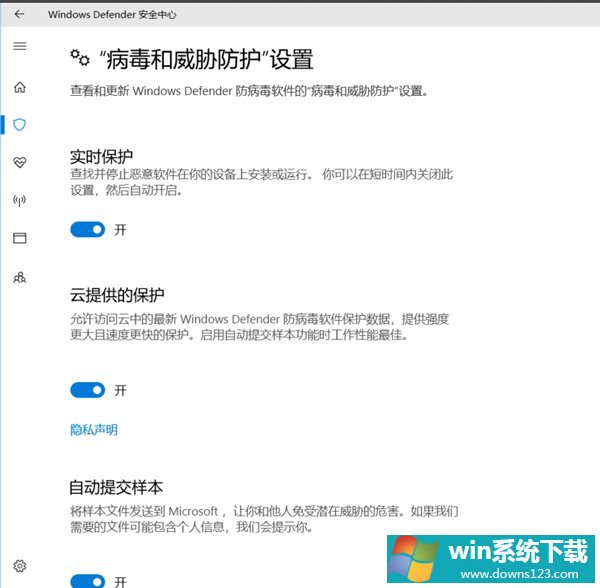Win10怎么关闭Defender服务?Defender服务关闭方法详解
分类:win10教程 2021-08-24
导读: Win10怎么关闭Defender服务?Defender服务关闭方法详解--在微软官方的不断努力下,Windows系统自带的杀毒服务Defender如今已经达到了国际一流水准,甚至多次被第三方机构评为最强杀软!但在一些特殊情况下,还是需要关闭该服务的。那么,Win10系统能否关闭Defender服务呢...
在微软官方的不断努力下,Windows系统自带的杀毒服务“Defender”如今已经达到了国际一流水准,甚至多次被第三方机构评为“最强杀软”!但在一些特殊情况下,还是需要关闭该服务的。那么,Win10系统能否关闭Defender服务呢?又该如何操作?感兴趣的朋友,不妨和小编一起来了解一下。
方法步骤
1、打开Defender服务操作界面,点击“病毒和威胁防护”,然后再点击“病毒和威胁防护设置”选项,进入下一步;
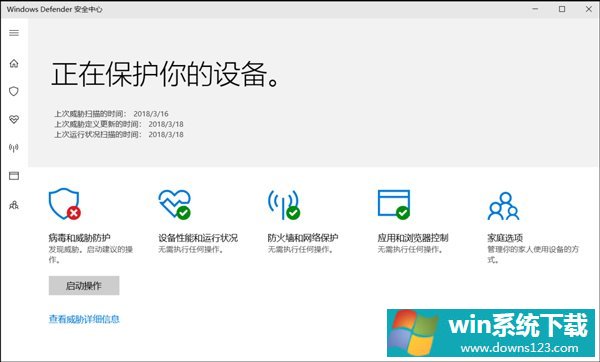
2、在“病毒和威胁防护”界面中将“实时保护”,“云提供的保护”,“自动提交样本”这三项前面的开关关闭即可。